ソニーのRAWファイルであるARWファイルをWindowsのフォルダー上でサムネイル表示させる方法を書いてみたいと思います。
僕の周りでもαユーザは多数いますが、みなさんwindowsのフォルダー上にサムネイルを表示させる方法を知らない、という方が多かったりします。
RAWファイルの表示機能があるソニーのImaging EdgeやAdobeのLightroomを使用すれば、ソニーのRAWファイルであるARWファイルを表示できるので、それらのソフトで満足して、Windowsのフォルダー(エクスプローラー)で表示できることに気づかない方が多いのだと思います。
設定さえしてしまえば、パソコン上のARWファイルだけでなく、SDカード内のARWファイルもサムネイル表示できますので、まだの方はこの機会に設定してみてはいかがでしょうか。
Sony RAW Driver
ソニーから提供されているWindows向けのドライバー『Sony RAW Driver』をインストールすることで、ARWファイルをフォルダ上でサムネイル表示させることが出来ます。
対応OS
- Windows 7 Service Pack 1(SP1)
- Windows 8.1
- Windows 10
32/64bit版に対応しています。
対応機種
RAW現像を行う方が多いであろうα9(ILCE-9)やα7(ILCE-7)シリーズは対応していますし、他にもみなさんがお使いのほとんどのカメラが対象になっています。
α(アルファ)
- DSLR-A100、A200、A230、A300、A330、A380、A550、A700、A900
- ILCA-77M2、99M2
- ILCE-5000、5100、6000、6300、6400、6500
- ILCE-7、7M2、7M3、
- ILCE-7R、7RM2、7RM3
- ILCE-7S、7SM2
- ILCE-9
- ILCE-QX1
- NEX-3、3N、5、5N、5R、5T、6、7、C3、F3
- SLT-A33、A37、A55V、A57、A58、A65V、A77V、A99V
サイバーショット
- DSC-F828
- DSC-HX99
- DSC-R1
- DSC-RX0
- DSC-RX1、RX1R、RX1RM2
- DSC-RX10、RX10M2、RX10M3、RX10M4
- DSC-RX100、RX100M2、RX100M3、RX100M4、RX100M5、RX100M5A、RX100M6
- DSC-V3
ハンディカム
- NEX-VG20、VG30、VG900
ダウンロード
下記のサイトの中段のあたりにある『使用許諾契約』をお読みいただき、『同意する』をボタンをクリックしてダウンロードしてください。
Sony RAW Driverのインストール手順
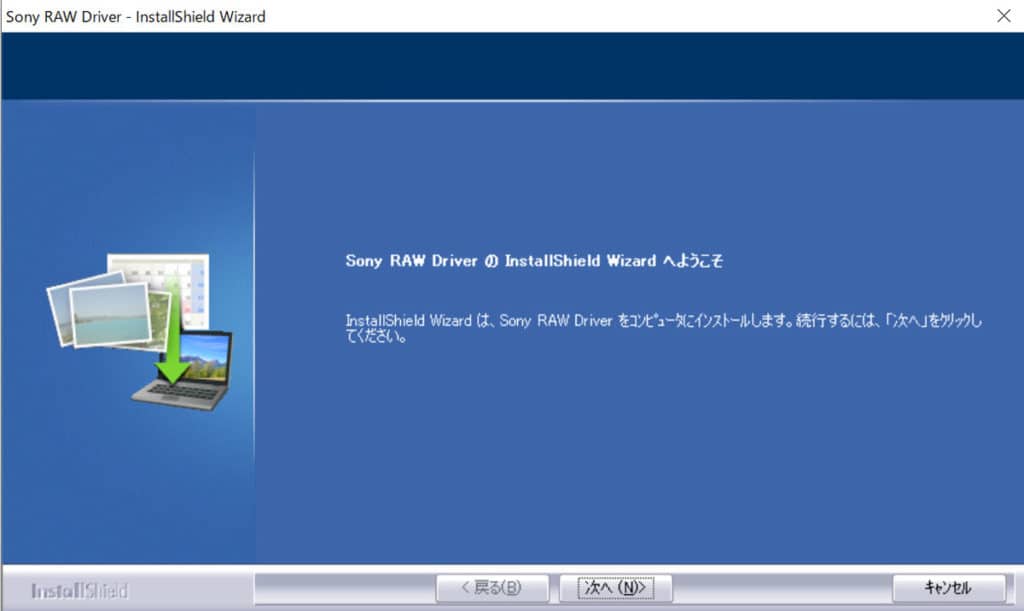
先ほどのダウンロードサイトよりインストーラーをダウンロードしたら、クリックして実行します。
上のような表示が現れたら、『次へ』をクリックします。
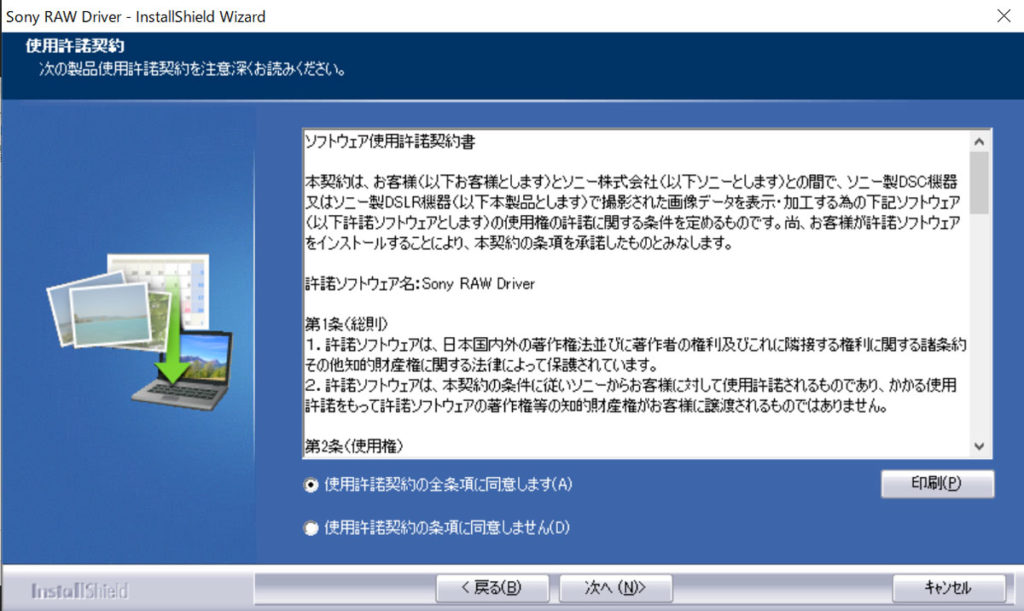
ソフトウェア使用許諾契約書が表示されますので、問題ないようであれば、『使用許諾契約の全構文に同意します』にチェックを付けて、『次へ』をクリックします。

Sony RAW Driverのインストール先が表示されますが、特に拘りがないようであればそのままでも良いと思います。僕もインストール先は変更しませんでした。
『次へ』をクリックします。
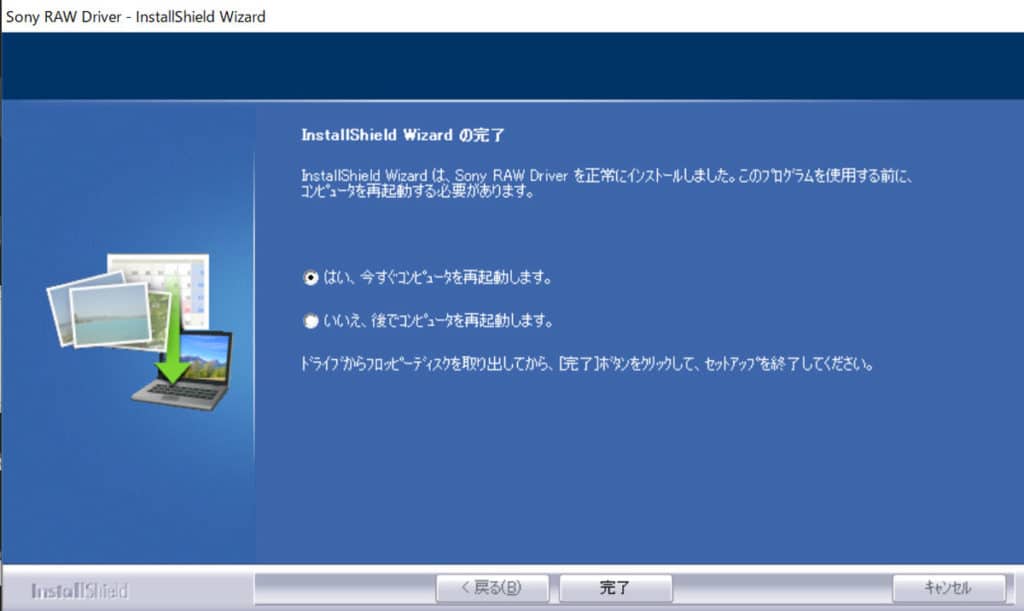
インストールが始まりますので、しばらくすると『Sony RAW Driverを正常にインストールしました。』という表示がされます。最後にパソコンを再起動して、インストールは完了です。

ARWファイルが保存されているフォルダーを開いてみて、サムネイルが正常に表示されることを確認してみてください。
α7 IIIで撮影したARWファイルも正常に表示できていますね。

ソニーのARWファイルをWindowsフォルダで表示する方法まとめ
今回は、ソニーのRAWファイルであるARWファイルをWindowsフォルダ上でサムネイル表示させるためのSony RAW Driverについて書いてみました。
フォルダーでサムネイル表示がされれば、写真の選別もより簡単になるのではないでしょうか。
インストールは簡単なので、まだの方はぜひ設定してみてください。


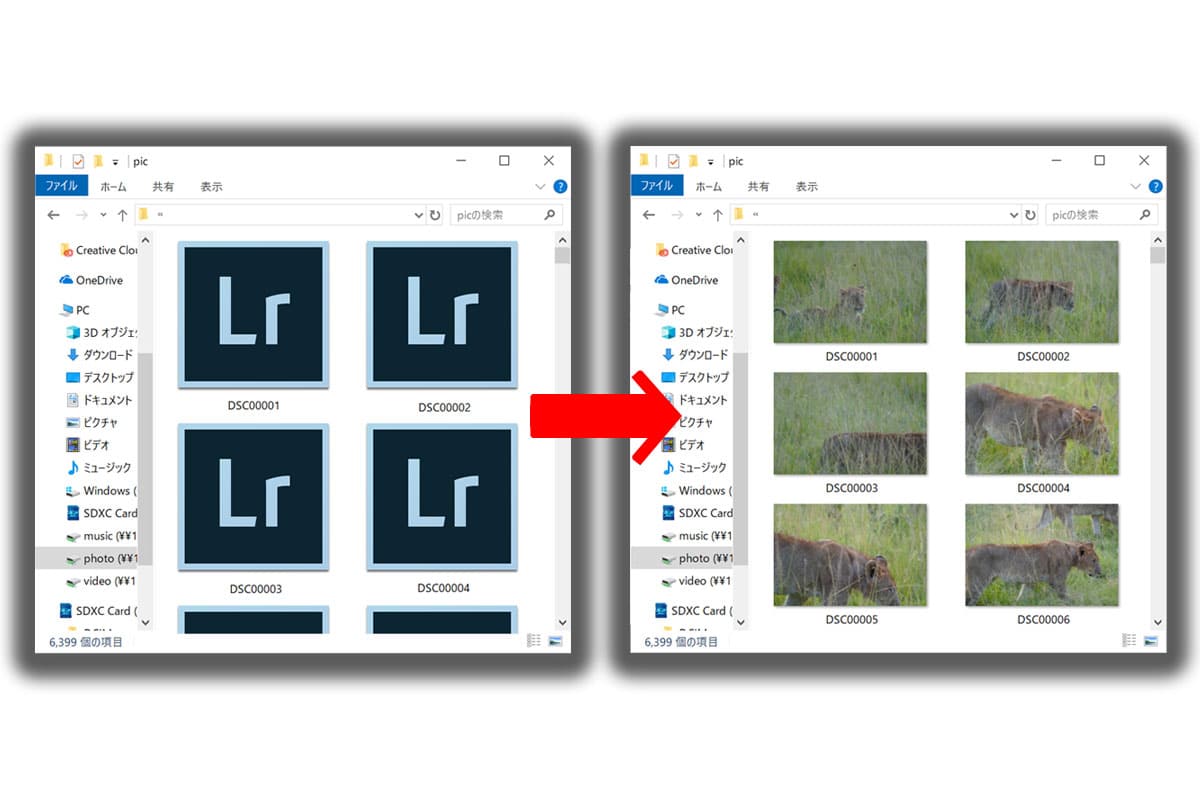
![ソニー α7III ボディ [ILCE-7M3] SONY ミラーレス一眼カメラ フルサイズ ミラーレス](https://thumbnail.image.rakuten.co.jp/@0_mall/emedama/cabinet/9625/4548736079625_1.jpg?_ex=128x128)